pr怎么降低音频音量 PR中降低音量的步骤
更新时间:2024-02-29 17:48:14作者:jiang
在视频制作过程中,音频的音量调整是至关重要的一环,当我们需要降低音频音量时,Adobe公司的专业视频编辑软件PR(Premiere Pro)提供了简单而有效的步骤。打开PR软件并导入需要调整音量的音频文件。接下来在项目面板中选择该音频文件,并将其拖放到时间轴上。在音轨面板中找到音频文件对应的音轨,并展开该音轨以显示音量控制选项。在音轨控制选项中,可以通过拖动音量滑块的方式来降低音频音量。PR还提供了其他音频效果和调整选项,如音频增益、淡入淡出等,可根据个人需要进行进一步的音量调整和优化。通过这些简单的步骤,PR帮助我们轻松降低音频音量,使得音频在视频制作中更加完美。
具体方法:
1.打开PR软件,选择新建项目,进入如图所示界面
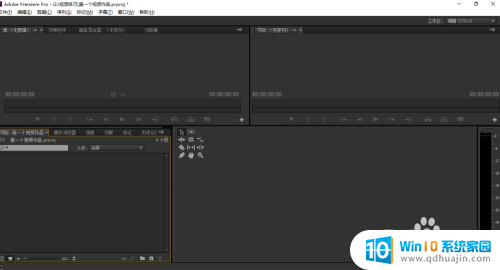
2.进入后,在项目窗口,新建序列
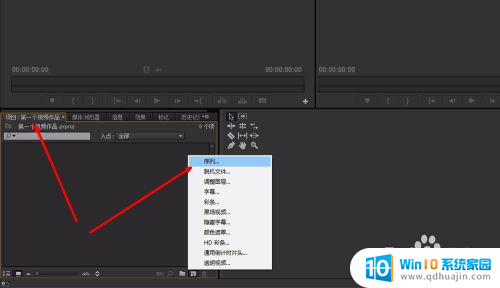
3.如图所示,新建序列后。如图所示,序列窗口便会出现视频和音频轨道
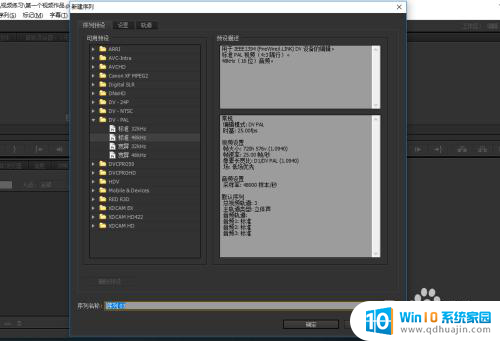
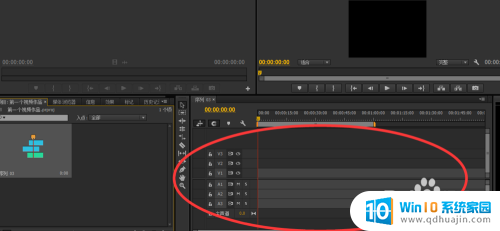
4.导入音频素材后,再导入到序列窗口中的的音频轨道

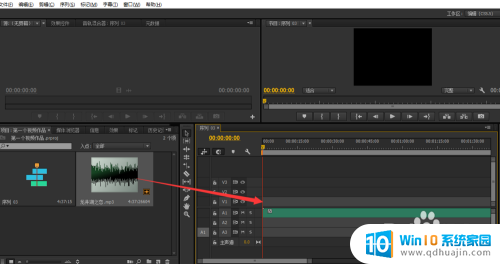
5.选择此音频轨道后,右键,在弹出的列表中选择音效增益按钮
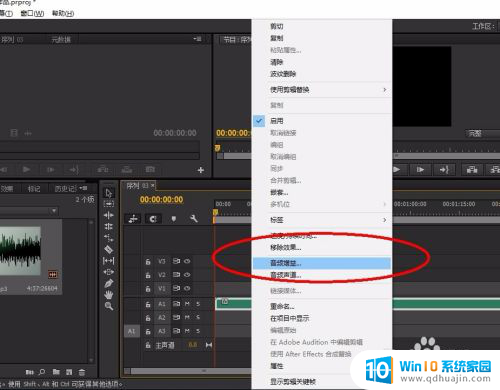
6.将增益降低,调为负值,则音量会降低,反正,则增大。
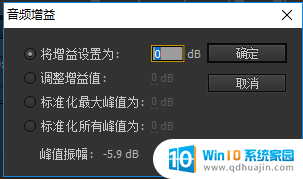
以上是降低音频音量的所有内容,如果你遇到相同的情况,请参考我的方法来处理,希望对大家有所帮助。





